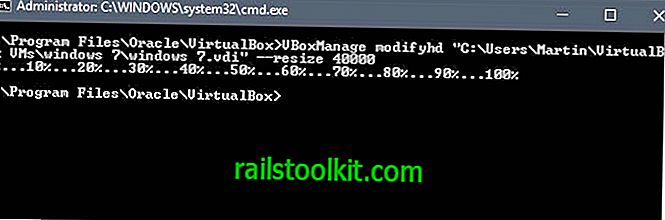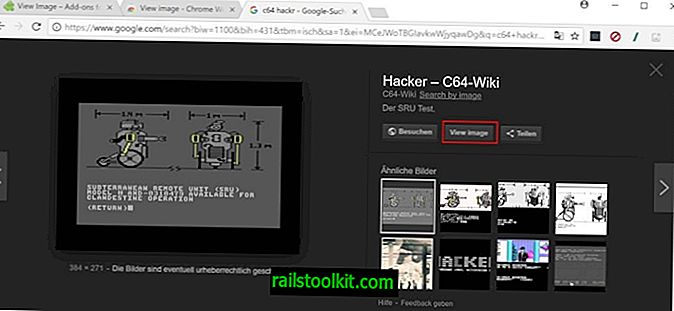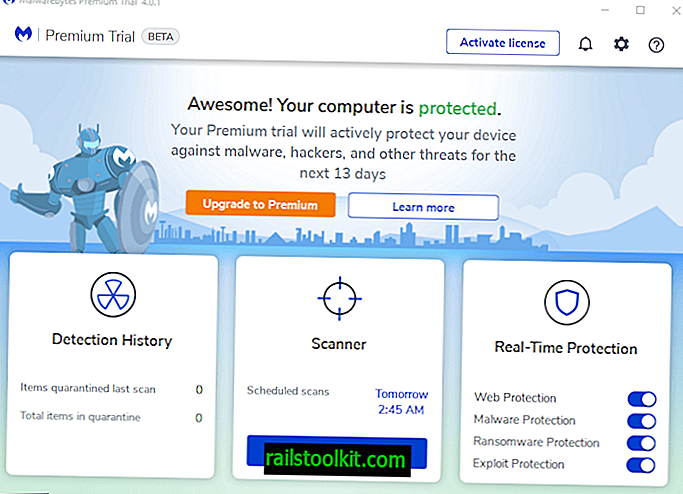أصدرت Avast للتو تحديث 2014 لجميع منتجاتها الأمنية.
لقد قمنا بمراجعة الإصدار التجريبي من Avast Free Antivirus مرة أخرى عندما تم إصداره للاختبار العام ، ونشجعك على مراجعة هذا الاستعراض لمعرفة ما هو جديد في هذا الإصدار المحدث.
يوفر لك الدليل التالي نصائح حول كيفية الحصول على أقصى استفادة من حل مكافحة الفيروسات المجاني.
يتضمن هذا أفضل طريقة لتنزيله وتثبيته ، والعديد من نصائح التكوين لتحسين قابلية استخدام البرنامج أو للتخلص من الميزات التي قد لا تحتاجها أو تريدها.
Avast Free Antivirus 2014 نصائح
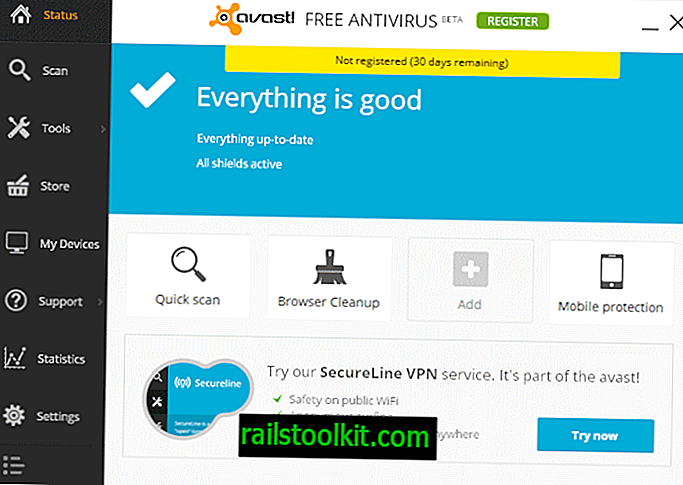
1. تحميل
يرتبط موقع Avast الرسمي بـ download.com لجميع التنزيلات الخاصة بخط الإنتاج. يبدو أن الشركة لديها اتفاقية خاصة مع بوابة التنزيل ، حيث يتم استخدامها حصريًا بواسطة Avast.
لا يتمتع موقع Download.com بأفضل سمعة ، ويرجع ذلك أساسًا إلى برنامج التثبيت الملفوف الذي يشحنه معظم التنزيلات هذه الأيام. على الرغم من أن هذا ليس هو الحال بالنسبة لتنزيلات منتجات Avast ، فقد تفضل التنزيل المباشر مع ذلك.
فيما يلي روابط تنزيل مباشرة لجميع تطبيقات Avast:
- مضاد الفيروسات المجاني من أفاست 2014
- Avast Pro Antivirus 2014
- أفاست لأمن الإنترنت 2014
- Avast Premiere Antivirus 2014
2. التثبيت
من الضروري تحديد خيار التثبيت المخصص أثناء الإعداد. إذا لم تقم بذلك ، فقد ينتهي بك الأمر إلى الوحدات النمطية وملحقات المستعرض والأدوات الذكية لسطح المكتب والمزيد التي لا يمكنك استخدامها. والأهم من ذلك ، أنها قد تستخدم أيضًا موارد النظام أثناء تشغيلها.

فيما يلي ملخص سريع لما تقوم به أفاست من الدروع والأدوات:
- ملف الدرع : يوفر الحماية في الوقت الحقيقي. بفحص الملفات عند تشغيلها على الكمبيوتر.
- درع الويب : درع لحركة مرور HTTP. بمسح عناوين url ويمكن أن يحظر عناوين url.
- Mail Shield : تفحص البريد بحثًا عن الملفات الضارة والبريد العشوائي.
- حماية المتصفح : امتداد متصفح سمعة الويب.
- محدّث البرامج : يتحقق من البرامج المثبتة بحثًا عن التحديثات ويسمح لك بتنزيلها وتثبيتها. محدود إلى حد ما من حيث البرامج التي يدعمها.
- المساعدة عن بعد من Avast : التحكم في الكمبيوتر من موقع بعيد.
- SecureLine: خدمة VPN مدمجة في جميع منتجات Avast. يتوفر مقابل 7.99 دولار شهريًا أو 5.99 دولار أمريكي عند إصدار الفاتورة سنويًا. يتم توفير محاكمة لمدة ثلاثة أيام.
- RescueDisk : يمكّنك من إنشاء قرص مضغوط أو قرص DVD أو محرك فلاش USB قابل للتمهيد يمكنك استخدامه للمسح والتنظيف في وضع عدم الاتصال.
- تنظيف المتصفح : يمكن إزالة الملحقات وأشرطة الأدوات والإضافات. قراءة استعراضنا هنا.
- أداة Avast: أداة سطح مكتب تعرض حالة أمان النظام وتدرج خيارات لفتح وحدات نمطية مختلفة أو إجراء مسح ضوئي.
3. التسجيل
حتى إذا كنت تستخدم الإصدار المجاني من Avast ، يجب عليك تسجيله لمتابعة استخدامه بعد فترة تجريبية مدتها 30 يومًا. التسجيل مجاني ، لكنه إلزامي. يمكنك التسجيل مباشرة من داخل التطبيق ، أو إنشاء حساب جديد على موقع أفاست.
4. وضع تصلب
الميزة غير ممكّنة بشكل افتراضي. يلاحظ Avast أن الوضع سيزيد من تشديد الأمان على الكمبيوتر الذي تم تنشيطه عليه ، وأنه مصمم للمستخدمين عديمي الخبرة.
إنه يحظر تنفيذ الثنائيات التي عادة ما تكون رمل بواسطة ميزة DeepScreen أو يحد من تنفيذ الملفات على تلك المقبولة بواسطة FileRep قيد التشغيل.
إذا قمت بتحديد "معتدل" ، فسيتم حظر التنفيذ استنادًا إلى ميزة DeepScreen ، بينما يستخدم FileRep طريقة متفق عليها لحظر جميع التطبيقات ما عدا القائمة البيضاء.
إذا كنت ترغب في تمكينه ، فانقر فوق إعدادات> مكافحة الفيروسات وتحقق من تمكين وضع الوضع المتصلب هناك.
5. أطفئ الصوت في أفاست
سوف تقوم أفاست بإخطارك بالصوت عند اكتمال العمليات. على الرغم من أن هذا قد يكون رائعًا في البداية ، إلا أنه يمكن أن يصاب بأعصابك بسرعة.
إذا كنت ترغب في تعطيل الأصوات في البرنامج ، فانتقل إلى الإعدادات> المظهر وإلغاء تحديد خانة "تمكين أصوات Avast" هناك ، أو قم فقط بتعطيل الصوت عبر الصوت بالنقر فوق إعدادات الصوت وإلغاء تحديد هذا المربع فقط.
6. تعطيل الحماية وإلغاء تثبيت الوحدات النمطية
يمكنك تعطيل وحدات الحماية المحددة في إعدادات البرنامج. من الممكن تعطيل جميع الدروع تحت الحماية النشطة على سبيل المثال ، في حين لا يمكن تعطيل الميزات الأخرى من داخل البرنامج.
تحتاج إلى تشغيل برنامج إلغاء تثبيت البرنامج للحصول على فرصة لإزالة الوحدات النمطية التي لا تريد استخدامها بعد الآن ، وكذلك إذا كنت ترغب في إضافة وحدة نمطية لم تقم بتثبيتها أثناء الإعداد.
ما عليك سوى تحديد التغيير بعد تشغيل برنامج إلغاء التثبيت للحصول على نفس قائمة مكونات البرنامج التي تظهر لك أثناء التثبيت المخصص لـ Avast Free Antivirus.
7. الاستثناءات
يمكنك استبعاد المسارات على نظام الكمبيوتر المحلي وعناوين المواقع من المسح الضوئي ومن حماية أفاست الدرع. قد يكون ذلك مفيدًا إذا اكتشف Avast عنوان ويب على أنه ضار أو إشكالي ، عندما تعلم أنه ليس كذلك ، من بين أشياء أخرى.
يمكنك إضافة هذه الاستثناءات ضمن الإعدادات> مكافحة الفيروسات> الاستبعادات.
هنا يمكنك أيضًا إضافة استثناءات إلى الوضع المتصلب ، وإضافة استثناءات الملفات إلى الوحدة النمطية DeepScreen.
8. الاستبعاد الثاني
تتوفر الاستبعادات أيضًا للدروع التي تعمل على نظامك. يدعم كل من File System Shield و Web Shield الاستبعادات ، بحيث يمكنك إضافة ملفات أو عناوين ويب إليهم تريد أن يتجاهلها البرنامج.
حدد الحماية النشطة ، ثم زر الإعدادات بجوار الدرع الذي تريد تهيئته للبدء.
9. منع تقديم التقارير إلى أفاست
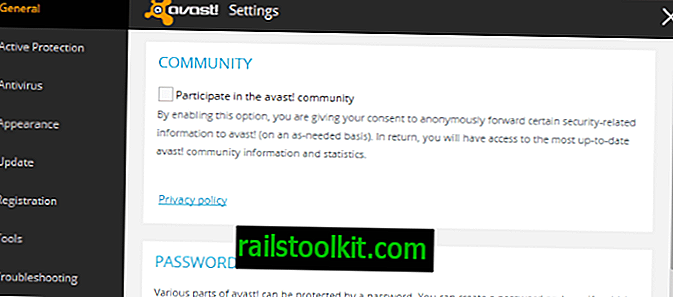
إذا كنت لا ترغب في إعادة توجيه المعلومات المتعلقة بالأمان إلى Avast ، فمن الأفضل تعطيل الميزة ضمن الإعدادات> عام.
10. صامت / وضع الألعاب
يمنع هذا الوضع إشعارات وتنبيهات النوافذ المنبثقة أثناء تشغيل تطبيقات ملء الشاشة على نظامك. يجب تمكينه ضمن الإعدادات> عام.
11. التلقائي تنظيف ملفات السجل
إذا كنت ترغب في الاحتفاظ بملفات السجل لفترة طويلة من الزمن ، فمن الأفضل تعطيل التنظيف التلقائي للسجلات في التطبيق. سوف يقوم Avast بحذف جميع سجلات المسح التي يزيد عمرها عن 30 يومًا وجميع سجلات الفحص المؤقتة التي مضى عليها أكثر من يوم واحد.
للقيام بذلك ، تحقق من الإعدادات> الصيانة وقم إما بزيادة الفاصل الزمني الذي يتم فيه الاحتفاظ بملفات السجل ، أو قم بتعطيل ميزة التنظيف التلقائي بالكامل.
اقرأ الآن : أزل برنامج Avast من نظامك